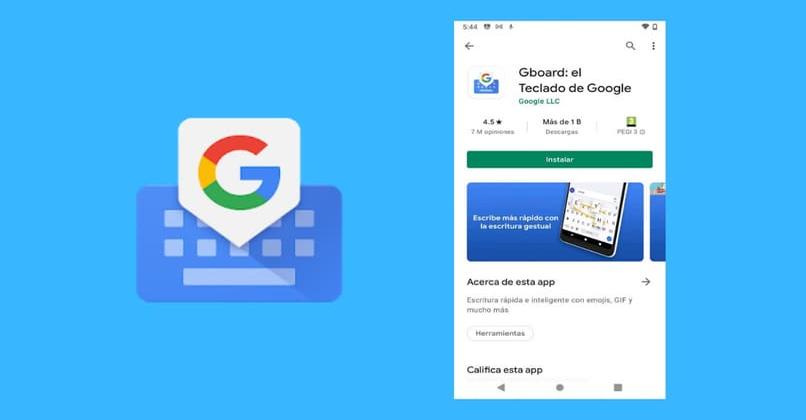
GIFs sind eine unterhaltsame Möglichkeit, lustige Reaktionen auf Nachrichten zu senden, die Sie in sozialen Medien erhalten. Aus diesem Grund versuchen viele Menschen, ihre eigenen GIFs zu erstellen, in denen sie die Protagonisten sind. In diesem Sinne hat die bekannteste Tastaturanwendung bereits die Funktion, diese Clips zu erstellen. In diesem Artikel wird also der Vorgang zum Erstellen eines GIF mit der Gboard-Tastatur sowie andere wichtige Informationen zu dieser Funktion erläutert.
Contents
In welchen Versionen der Gboard-Tastatur können Sie ein GIF erstellen?
Gboard hatte schon immer die Funktion, GIFs an andere Personen in verschiedenen sozialen Netzwerken oder Messaging-Diensten zu senden. Diese GIFs mussten jedoch kurze Videos sein, die zu den Kategorien dieser Anwendung gehörten und die über ihre Suchmaschine gefunden werden konnten. Daher gab es keine Möglichkeit, ein eigenes GIF zu erstellen und es dann zu versenden.
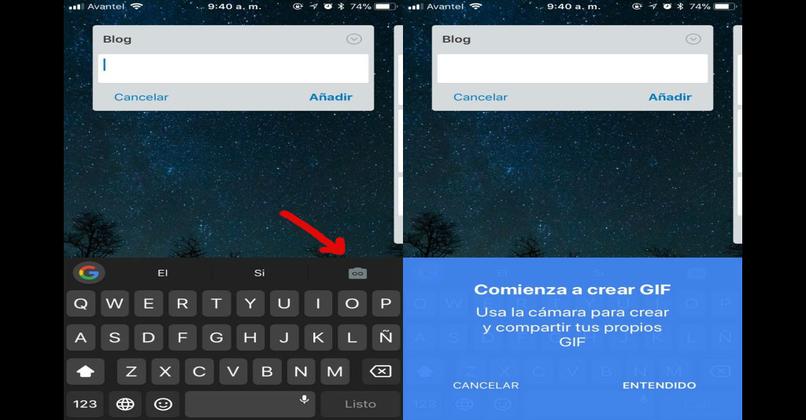
Mit den neuen Updates der Gboard-App haben sie jedoch die Funktion zum Erstellen persönlicher GIFs hinzugefügt. Diese Funktion ist nicht für alle Geräte verfügbar, da auf dem Gerät die Gboard-Version 7.2 oder höher installiert sein muss , die von älteren Telefonen nicht unterstützt wird.
Wie installiere ich die Gboard-Tastatur auf Ihrem Gerät, um ein GIF zu erstellen?
Um die Gboard-App zu installieren, müssen Sie die App zunächst von Ihrem bevorzugten Download-Dienst wie dem Play Store herunterladen. Auf vielen Geräten erfolgt die Installation automatisch, auf einem Computer müssen Sie jedoch die heruntergeladene Datei finden und zum Installieren darauf klicken. Einfacher Vorgang, bei dem Sie nur die gegebenen Anweisungen befolgen müssen, dann endet er mit der Aktivierung der Gboard-Tastatur für die korrekte Verwendung und Bedienung.
Wie erstelle ich ein GIF mit der Google-Tastatur von Ihrem Handy aus?
Um mit dieser Anwendung ein GIF zu erstellen, müssen Sie zunächst einen Messaging-Dienst oder eine Anwendung für soziale Netzwerke aufrufen. Darin müssen Sie auf die Schreibleiste klicken, als ob Sie eine Nachricht schreiben wollten, damit die Gboard-Tastatur angezeigt wird. Nach dem Öffnen müssen Sie das Symbol oder die Schaltfläche mit den Emojis drücken, in denen Sie die Emoji-Vorschläge deaktivieren können, um nur die am häufigsten verwendeten zu sehen.
Sobald der Emojis-Bereich geöffnet ist, finden Sie unten in diesem Feld neben dem letzten Bereich meine GIFS, in die Sie eintreten müssen. An dieser Stelle befindet sich die neue Funktion, mit der Sie Ihre personalisierten GIFS erstellen können. Geben Sie also diesen Abschnitt ein, um mit der Erstellung fortzufahren.
Wie erstelle ich ein GIF mit der Gboard-Tastatur von einem Computer aus?
Auf Computern ist die Anwendung zwar nicht so interaktiv und einfach zu bedienen, verfügt jedoch über die Funktionen, die diese Tastatur bietet. In diesem Sinne ist es auch möglich , ein persönliches GIF zu erstellen , um es mit Ihren Freunden in Nachrichten zu teilen. Um mit der Erstellung fortzufahren, müssen Sie also eine Anwendung wie WhatsApp oder Instagram eingeben.
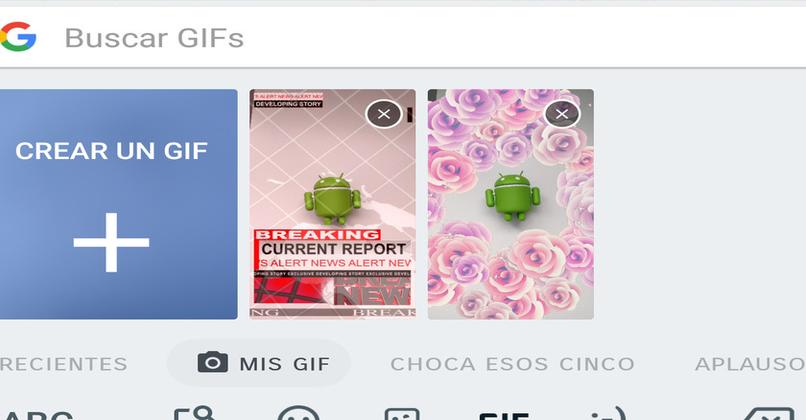
Danach ist es notwendig, die Tastatur durch Drücken der Schreibleiste aufzuklappen, Sie werden sehen, dass Ihre Tastatur konfiguriert werden kann und die Farbe der Tastatur ändern kann, um sie an das Gerät anzupassen. Dann müssen Sie auf die Emoticons oder das Smiley drücken, dort müssen Sie die Option Meine GIFS auswählen, wo Sie auch die Option zum Erstellen von GIFS sehen .
Das Erstellen von GIFs ist einfach, da Sie nur die Kamerataste drücken müssen und die Aufnahme aktiviert wird. Es ist nicht notwendig, die Taste gedrückt zu halten, damit es funktioniert, es ist auch möglich, den Blitz der Kamera einzuschalten oder von vorne nach hinten zu wechseln. Am Ende der Aufnahme können Sie wählen, ob Sie sie in ein animiertes GIF umwandeln oder normal belassen möchten, sowie die Möglichkeit, Effekte hinzuzufügen.
Wie speichern Sie ein GIF, das Sie mit der Google-Tastatur erstellt haben?
Nachdem das GIF erstellt wurde, müssen Sie entscheiden, ob Sie es senden, speichern oder löschen möchten. Um es zu speichern, müssen Sie nur auf die Schaltfläche Speichern klicken, die sich oben auf dem Bearbeitungsbildschirm für kurze Clips befindet. Dann wird dies im Abschnitt Meine GIFS behoben und Sie können danach suchen, wann immer Sie es an die Person senden möchten, die Sie mögen.
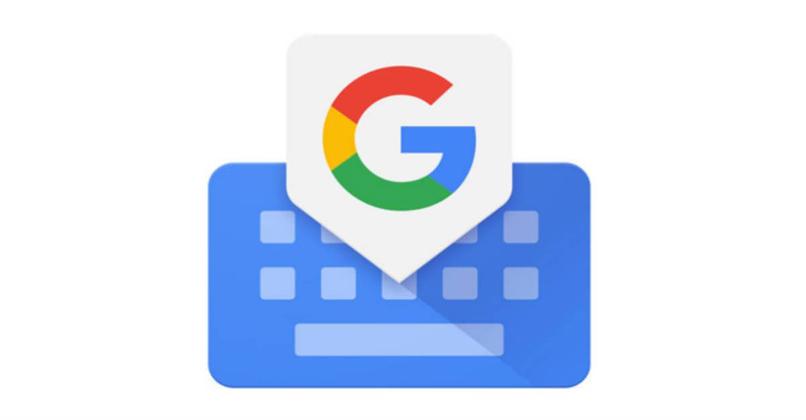
Wenn Sie nun das von Ihnen erstellte GIF löschen möchten, können Sie dies zweimal tun, das erste kann vor dem Speichern ausgeführt werden. Vorgang, der ausgeführt wird, wenn Sie auf die Schaltfläche „GIF verwerfen“ klicken. Der zweite Moment tritt immer auf, nachdem das GIF gespeichert wurde. Nun, im Abschnitt meiner GIFS hat jedes Video oben ein Kreuz X , das die Option bietet, es zu löschen.
Was tun, wenn Sie mit der Google-Tastatur kein GIF erstellen können?
Falls Sie ein mobiles Gerät haben, das den Download von Version 7.2 von Gboard nicht zulässt, dh es hat keine Option zum Erstellen von GIFs, sollten Sie wissen, dass Sie andere Optionen verwenden können. In diesem Sinne hat die Tastatur selbst, wie wir bereits gesagt haben, bereits einige GIFs , die Sie verwenden können, auch wenn sie nicht Ihr Gesicht haben.
Ebenso haben soziale Netzwerke wie Facebook oder WhatsApp ihre eigenen generischen GIFs, die jederzeit verwendet werden können. Wenn Sie jedoch wirklich ein persönliches GIF erstellen möchten, gibt es Anwendungen oder Dienste, die speziell für diesen Zweck verwendet werden. Das bekannteste ist beispielsweise GIPHY , ein Dienst, bei dem es Millionen von GIFs gibt, die in jedem sozialen Netzwerk verwendet werden können. Darüber hinaus können Sie auf dieser Seite personalisierte Kurzvideos erstellen und auf Ihre Geräte herunterladen oder auf anderen Seiten verwenden.